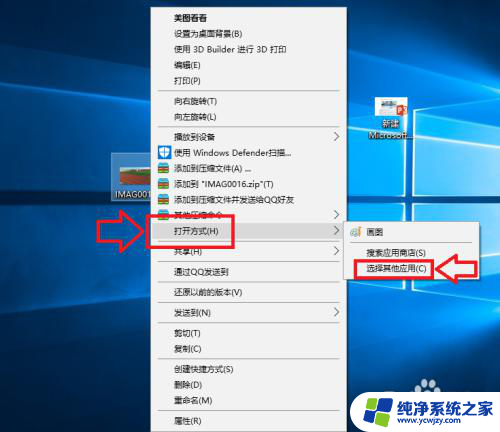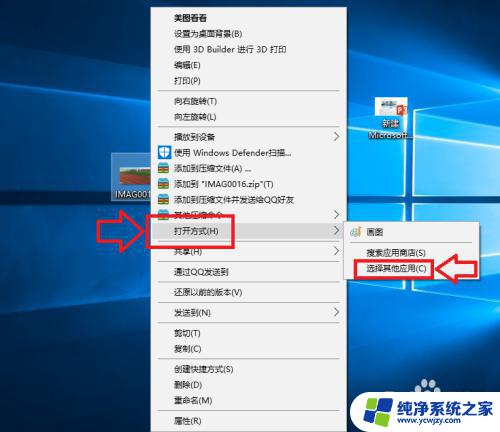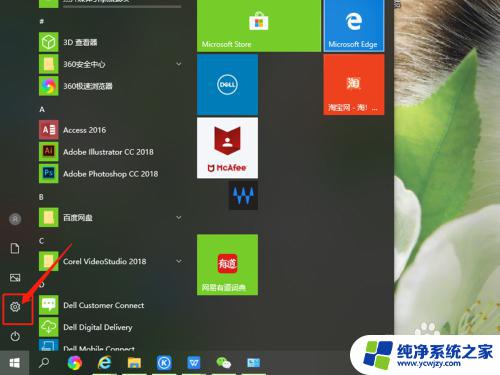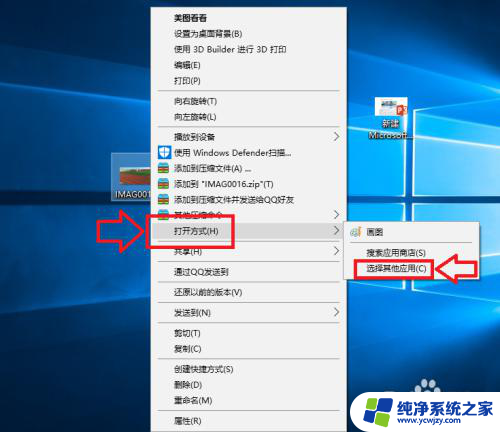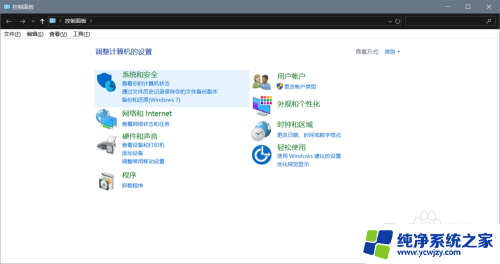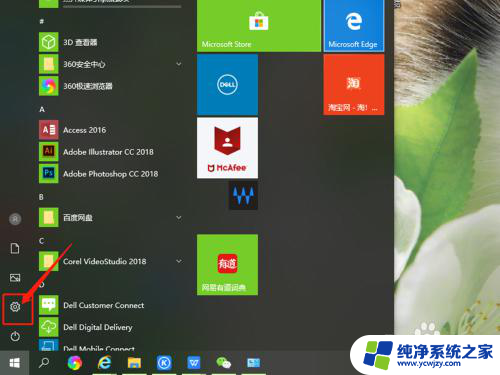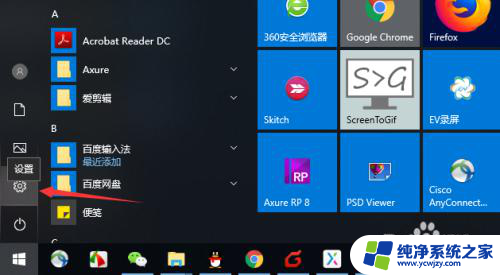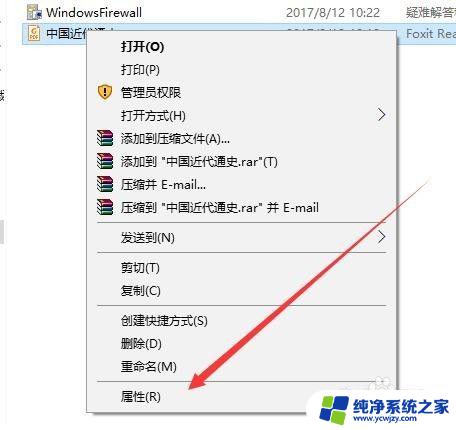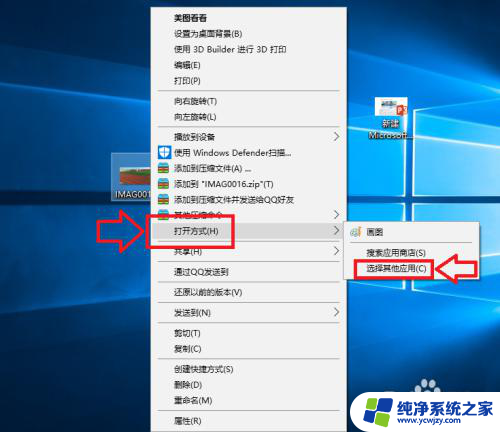怎么选择打开文件的方式 Win10文件默认打开方式设置方法
更新时间:2023-07-07 15:42:41作者:xiaoliu
怎么选择打开文件的方式,如今在我们使用电脑的日常生活中,文件打开方式的选择已经成为了一件常见的事情,而随着Windows10系统的大量使用,如何设置文件的默认打开方式就成为了我们需要了解的一个问题。通常情况下,我们可以通过简单的设置来实现文件的默认打开方式的设置,方便我们的电脑使用。下面为大家介绍一下Win10文件默认打开方式设置方法。
操作方法:
1.选中我们想要打开的文件,然后单击鼠标右键。在弹出的菜单框中选择打开方式,然后在展开的菜单中打开<选择其他应用>选项;
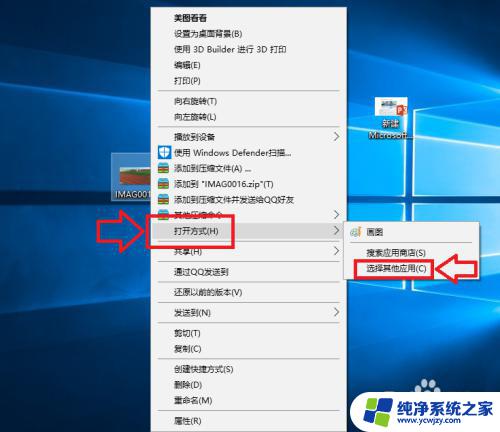
2.在弹出的窗口中,我们选择打开<更多应用>选项,如下图所示;
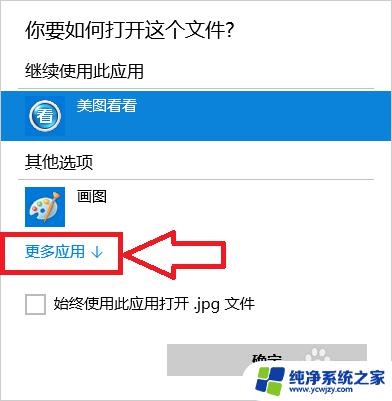
3.在程序列表中选择我们想要打开的应用程序,如果以后一直想用这个程序的话我们就将<始终使用此应用打开.jpg文件>前面的 √ 选中,然后点击确定;
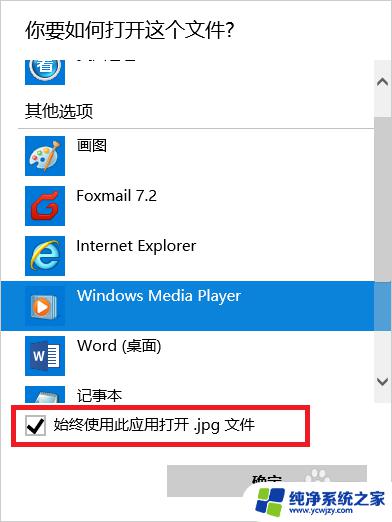
4.此时当我们再次打开我们的文件的时候,使用的应用程序就是刚才设置的程序;

以上是如何选择打开文件的方式的全部内容,不了解的用户可以按照小编的方法操作,希望能帮助到大家。